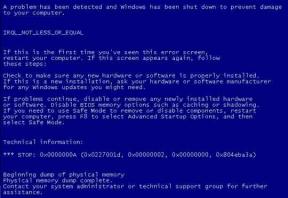كيفية إرسال الصور على خادم Discord
منوعات / / April 03, 2023

Discord هو تطبيق آخر اكتسب شعبية مؤخرًا بين المستخدمين لمشاركة الملفات والرسائل النصية. على الرغم من أن الكثيرين منكم قد اعتادوا على استخدام هذا التطبيق ، لا يزال البعض يواجه مشكلة في تحميل أو إرسال الصور على Discord PC. إذا كنت تريد معرفة كيفية إرسال الصور على خادم Discord ، فاقرأ هذه المقالة حتى النهاية. سيرشدك خلال كل خطوة لإرسال الصور على Discord PC من تخزين النظام الخاص بك. هيا بنا نبدأ!
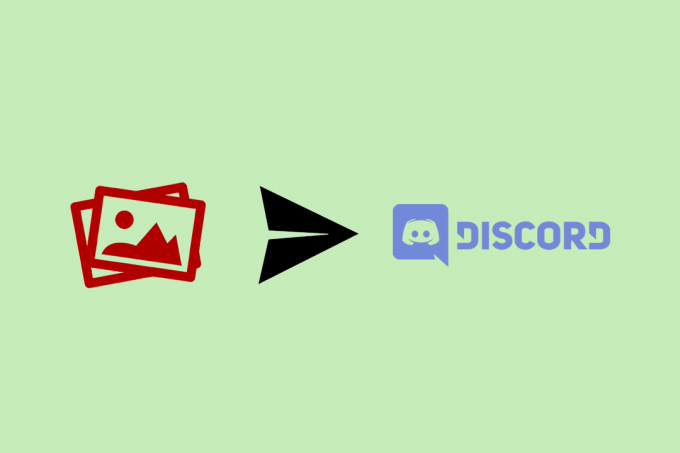
جدول المحتويات
- كيفية إرسال الصور على خادم Discord
- الطريقة الأولى: من خلال خيار الدردشة
- الطريقة الثانية: السحب والإفلات
كيفية إرسال الصور على خادم Discord
إذا كنت ترغب في إرسال الصور على جهاز Discord PC ، فيمكنك استخدام أي من الطريقتين الموضحتين بالتفصيل أدناه:
جواب سريع
يمكنك إرسال الصور على Discord باستخدام طريقة السحب والإفلات أو عبر خيار الدردشة:
1. يفتح الخلاف، وحدد الملف المطلوب محادثة.
2. اضغط على +أيقونة، وانقر فوق تحميل ملف.
3. أخيرًا ، اضغط على ملف يدخل مفتاح.
الطريقة الأولى: من خلال خيار الدردشة
يمكنك اتباع الخطوات التالية لإرسال الصور على متصفح أو تطبيق Discord PC.
1. قم بزيارة موقع Discord في المتصفح وانقر فوق افتح Discord في متصفحك.
ملحوظة: تأكد من تسجيل الدخول إلى حساب Discord الخاص بك.
2. اضغط على المطلوب الدردشة من الجزء الأيمن لفتح نافذة الدردشة.
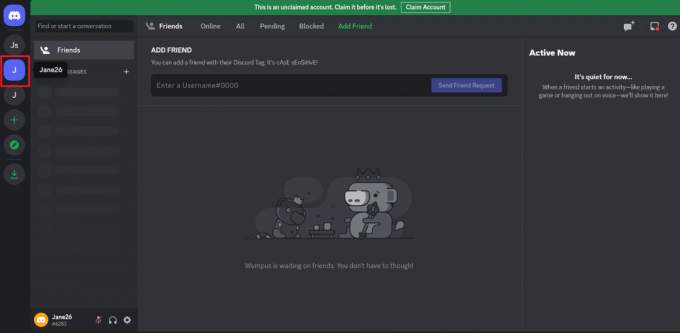
3. اضغط على + أيقونة من أسفل يسار نافذة الدردشة.
4. انقر فوق تحميل ملف واختيار الصورة المطلوبة لإرسال الصور على خادم Discord.
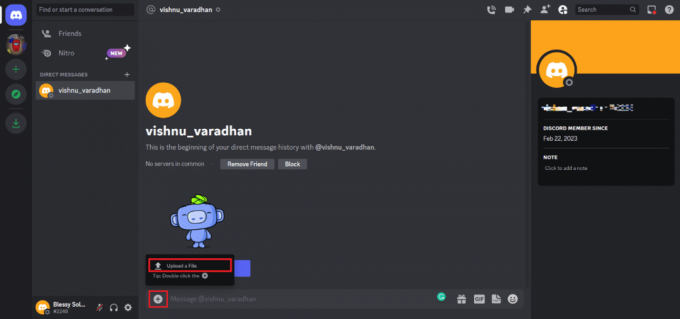
5. اضغط على مفتاح الادخال لإرسال الصورة.
اقرأ أيضا: كيفية تعيين حالة تشغيل مخصصة على الفتنة
الطريقة الثانية: السحب والإفلات
هذا واحد بسيط للغاية وممتع القيام به. ما عليك سوى اتباع الخطوات لإرسال الصور على Discord PC:
1. الوصول إلى حساب الخلاف في متصفحك و تصغير النافذة.
2. افتح ال مستكشف الملفات app وتقليل النافذة أيضًا.
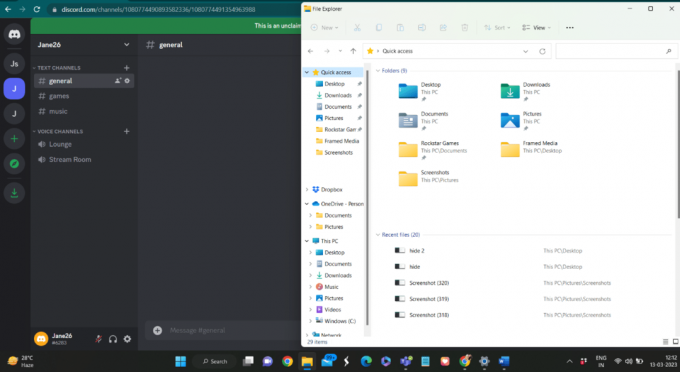
3. حدد ملف الصورة المطلوبة تريد مشاركته والاحتفاظ به مع المؤشر.

4. الآن، السحب والإفلات تلك الصورة على نافذة دردشة Discord للصديق الذي تريد مشاركة تلك الصورة معه.
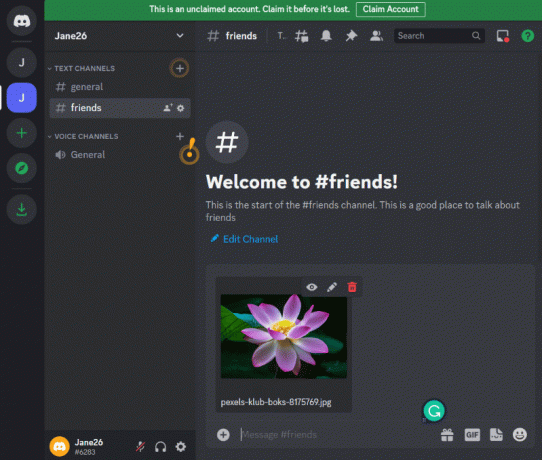
5. ضرب مفتاح الادخال لإرسال الصورة.
مُستَحسَن:
- هل Swoop TV غير قانوني؟: تحليل متعمق
- هل استطلاعات الرأي مجهولة؟
- كيفية إرسال رسالة جماعية على iPhone
- كيفية مشاركة شاشة Netflix على Discord
نأمل أن يكون هذا الدليل قد ساعدك على التعلم كيفية إرسال الصور على خادم Discord. بمجرد فهمك للخطوات بعد قراءتها ، يمكنك اتباعها لمشاركة الصور في أي وقت لاحقًا دون مساعدة أي شخص. أخبرنا بأي من استفساراتك أو اقتراحاتك في قسم التعليقات أدناه.